GIMP (Program Manipulasi Gambar GNU) adalah program pengeditan foto gratis dan sumber terbuka yang digunakan oleh banyak orang sebagai alternatif untuk Photoshop. Sangat bagus untuk berbagai tugas desain termasuk mengembalikan foto-foto lama dan membuat thumbnail khusus.
Beberapa aset yang paling kuat adalah plugin yang dikembangkan oleh programmer independen. Plugin adalah bagian kecil dari perangkat lunak yang meningkatkan fungsionalitas GIMP dan menambahkan fitur baru ke dalamnya.
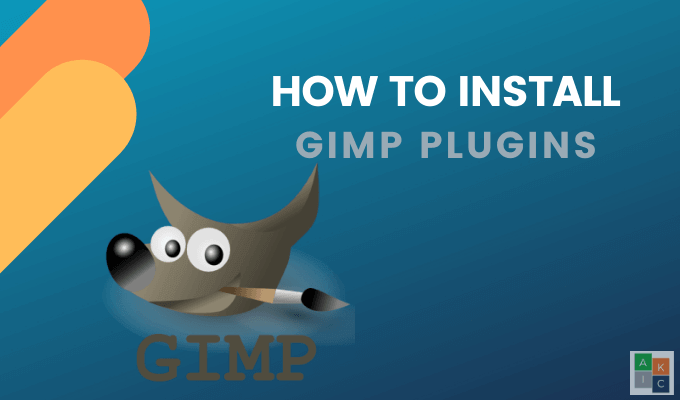
Memasang plugin GIMP dimulai dengan menyalin plugin ke direktori yang sesuai dan kemudian memulai kembali GIMP.
Di mana Profil GIMP Anda?
GIMP menyimpan informasi pengguna berikut dalam profil GIMP (direktori atau folder):
Pengguna dapat menemukan profil GIMP mereka di lokasi berikut untuk berbagai sistem operasi:
Ketika Anda me-restart sistem Anda, GIMP akan memindai direktori Anda dan memuat plugin yang tersedia. Ada tiga jenis plugin GIMP:
Tempat Menempatkan Ekstensi Script-fu
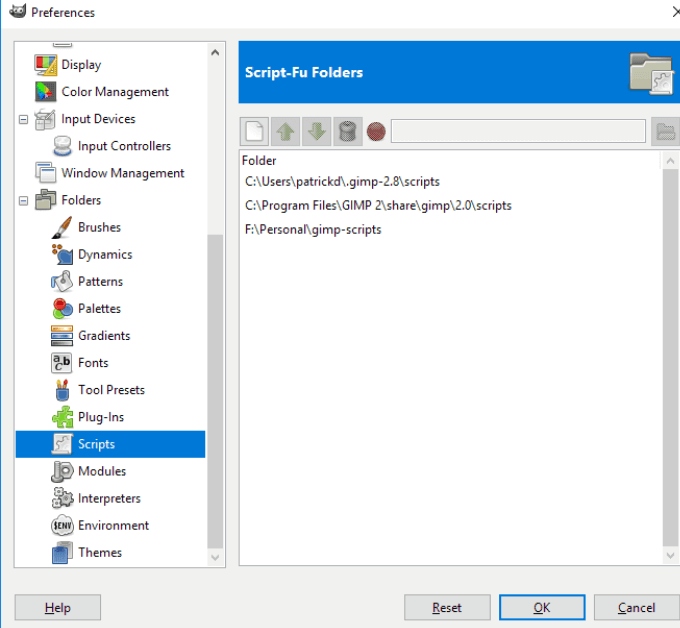
Tempat Menempatkan File Zip & Skrip Python
Anda harus menyalin file untuk plugin ini ke direktori plugin GIMP. Ekstrak file zip terlebih dahulu dan salin isinya, bukan file zip.
Pergi ke Edit>Preferensi>Folder>Pluginuntuk sampai ke direktori plugins. Di Windows, pilih pengguna atau direktori home Anda.
Salin konten file zip dan file .py ke direktori plugin, restart GIMP, dan plugins akan ada di menu GIMP Anda.
Memasang Plugin GIMP Secara Manual
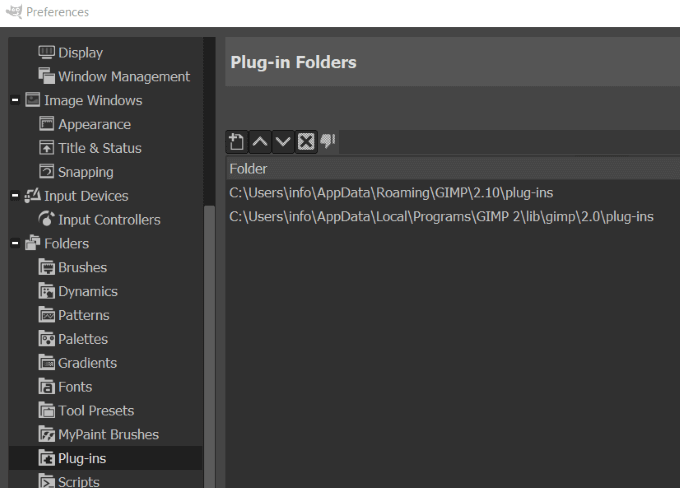
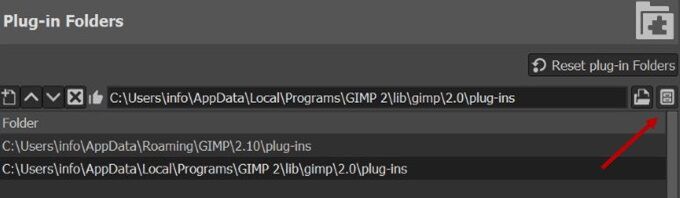
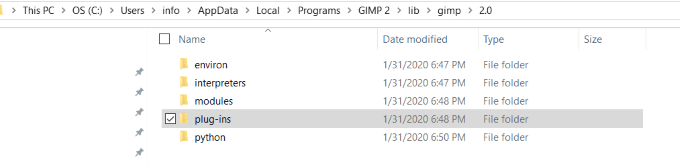
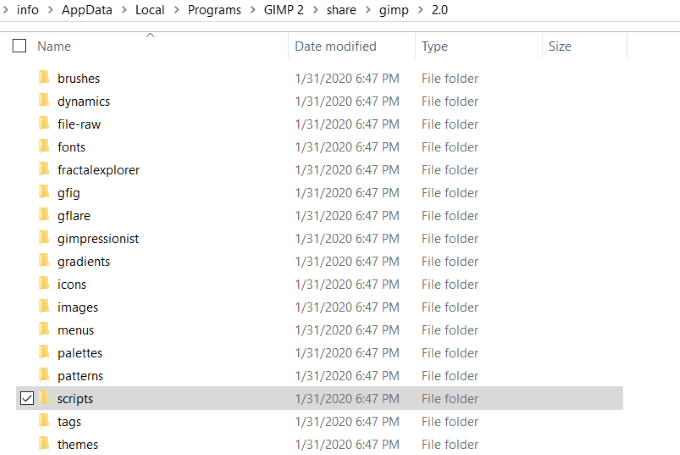
Memasang Plugin GIMP Secara Otomatis
Beberapa plugin yang termasuk dalam distribusi GIMP datang dengan installer mereka sendiri. Ini bervariasi dengan sistem operasi dan plugin itu sendiri.
Sebagian besar plugin ini diakses melalui menu Filter. Klik dua kali pada plugin untuk menginstalnya.
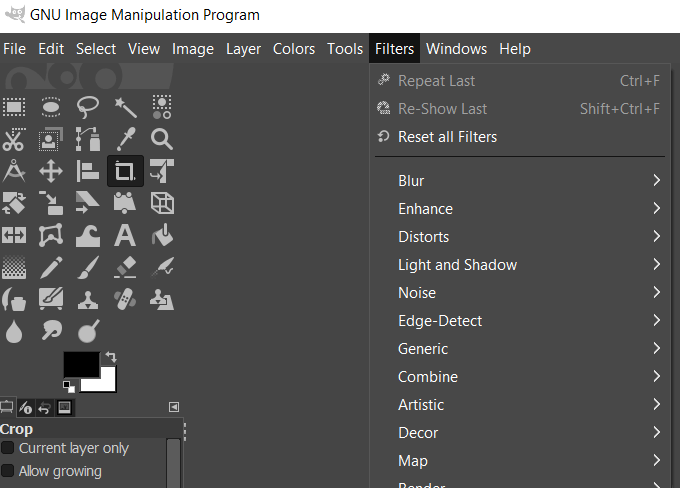
Perlu diingat bahwa Skrip dan Plug-in GIMP khusus untuk platform. Pastikan saat memilih file untuk diunduh yang cocok dengan sistem operasi Anda.
Di bawah ini adalah beberapa plugin populer untuk GIMP.
BIMP - Gambar Besar Plugin Manipulasi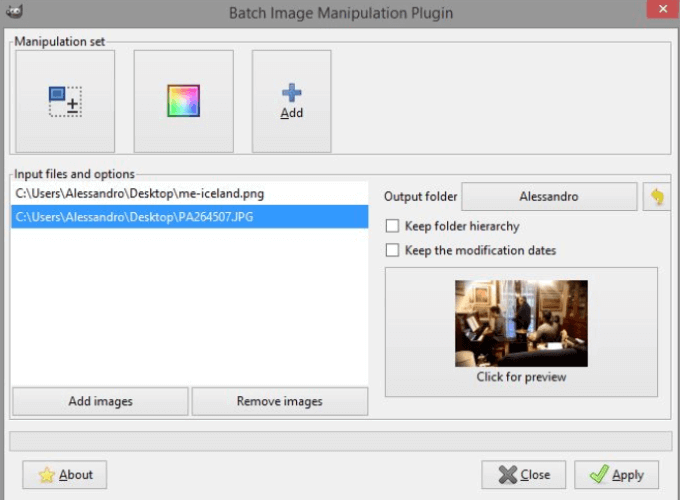
BIMP memungkinkan pengguna untuk menerapkan manipulasi ke sekelompok gambar seperti:
Anda dapat mengumpulkan mosaik gambar untuk membuat panorama dengan Hugin.
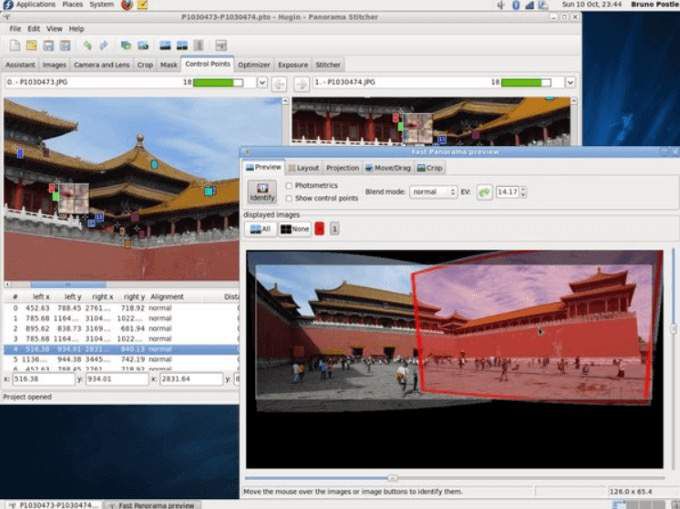
Hugin tersedia untuk Linux, Windows, dan Mac dan berfungsi sebagai aplikasi mandiri.
Fokus ulangBeberapa gambar menjadi buram atau tidak fokus. Fokus kembali akan mencoba memperbaiki m dengan menghaluskan tepi untuk membersihkan foto.
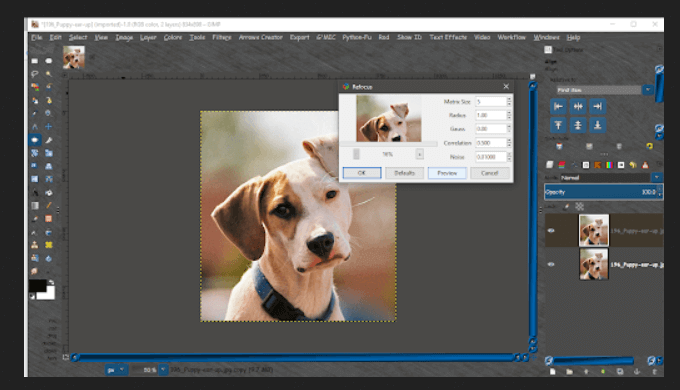
Sesuaikan parameter dalam dialog plugin dan pratinjau hasil Anda.
CarTOONizeKonversikan foto Anda menjadi kartun dengan CarTOONize. Pilih di antara lima filter yang berbeda.
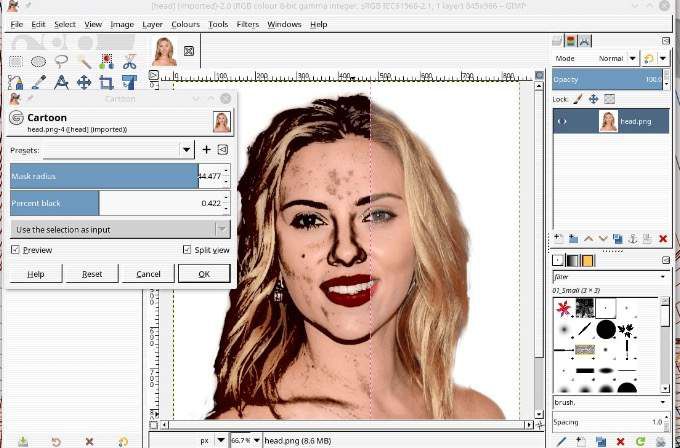 Darktable
Darktable
Darktable adalah aplikasi alur kerja fotografi. Ini berfungsi sebagai meja virtual dan ruang gelap yang mengelola database negatif digital Anda.
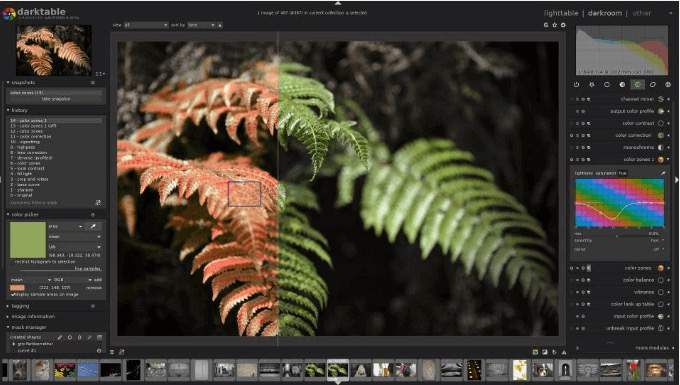
Lihat yang negatif melalui tabel yang dapat diperbesar. Kembangkan dan tingkatkan gambar mentah.
Tanda AirSayangnya, orang mencuri konten orang lain di Internet dan sulit untuk dicegah. Namun, Anda dapat melindungi seni digital Anda dengan menggunakan plugin Watermark GIMP.

Tambahkan teks tanda air ke gambar Anda untuk melindunginya. Pilih dari ukuran, font, dan opsi posisi. Plugin ini adalah plugin Script-Fu.
MempercantikMeningkatkan dan mencerahkan gambar Anda dengan Beautify.
Gabungkan banyak opsi pengeditan dan efek foto yang berbeda ke dalam satu antarmuka. Gunakan plugin ini untuk mengubah GIMP menjadi studio retouching foto Anda sendiri. Memperbaiki kontras dan warna, menerapkan filter, dan menambahkan sedikit pesona pada foto Anda.
GIMP adalah alat pengeditan foto yang gratis dan tangguh. Dengan tambahan plugin, GIMP adalah salah satu alternatif gratis terbaik untuk Photoshop.
